WinXP的界面可以根據用戶的需求自定義操作,相信大家多少也了解一些。不過今天小編要向大家說的則是進階級的,不再是只更換WinXP界面顏色,而是把整個系統都做一個大變色,讓它真正成為一個多彩界面。感興趣的朋友看看吧,以下7點操作能幫你帶來新的變化。
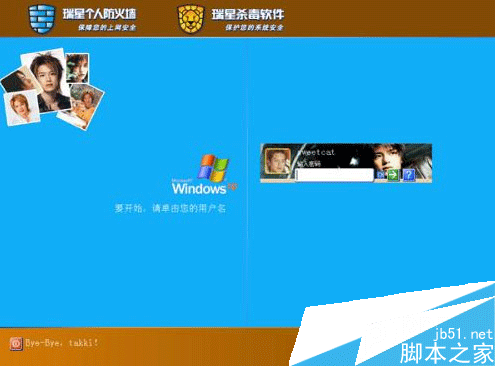
1.讓登錄界面變個背景色
Windows XP登錄界面的背景色默認為藍色,如果看膩了就可以換個色彩。打開注冊表編輯器,依次展開“HKEY USERS.DEFAULTControl PanelColors”分支,雙擊右側窗格中的“Background”子鍵,將其鍵值修改為“0 0 0”,即可使登錄背景變成黑色。如果想要其它顏色,可通過更改這三個數字來進行調整,你想要什麼顏色呢?
2.加密文件不再暴露
在NTFS磁盤分區中,可看到加密和隱藏文件的顯示顏色為淡綠色,這個區別於其它文件夾的特色,很容易將隱私暴露出去,解決的辦法就是換個色彩。
打開資源管理器,點擊菜單“工具”→“文件夾選項”命令,在打開的設置窗口中,選擇“查看”標簽。隨後在該窗口中,去掉“用彩色顯示加密或壓縮的NTFS文件”選項框的勾選狀態,點擊“應用”按鈕後,NTFS分區中的特殊文件顏色便恢復如常了。
3.修改壓縮文件顏色
在NTFS磁盤分區中,壓縮文件會顯示為藍色。如果不想讓它們表現得“與眾不同”,則可以通過修改注冊表來換個顏色。
打開注冊表編輯器,依次展開“HKEY_CURRENT_USERSoftwareMicrosoftWindowsCurrentVersionExplorer”分支,在右側窗格中新建一個名為“AltEncryptionColor”的DWORD子鍵,然後雙擊該子鍵,將其鍵值修改想要顏色的RGB數值,比如普通文件的顏色顯示數值為“203 156 33”。這樣在重啟系統後,壓縮文件的文件名顏色就與普通文件無異了。
4.讓文件夾“五顏六色”
Windows XP中的文件夾默認顯示為黃色,你是否早已看膩了?那麼下面我們就為它們換個色彩,讓文件夾“洗心革面”。
使用ico圖標工具提取出任意文件夾的圖標,接著使用“畫圖”工具打開提取的圖標文件,在其中將文件夾顏色替換為其它想要的色彩,修改完成後保存為ico圖標格式文件。現在右鍵點擊要更改顏色的文件夾,在彈出菜單中選擇“屬性”命令,打開屬性對話框。切換到“自定義”標簽下,點擊其中的“更改圖標”按鈕,在打開的文件夾圖標選擇對話框中,浏覽指定剛才保存的ico圖標文件。點擊確定後,再看這個文件夾已穿上了“新衣”。
5.禁止訪問鏈接顯示顏色
在Windows XP中,當點擊了網頁中的某個鏈接後,該鏈接即會顯示為紫色,來提醒浏覽者不要重復訪問該網頁。雖然這是個不錯的設定,但也很明顯的將自己的隱私暴露了出來。如果不想讓其他人知道你看過什麼,你就需要讓IE喪失“記憶力”。
點擊IE菜單中的“工具”→“Internet選項”命令,在打開窗口中切換到“常規”標簽。點擊其中的“顏色”按鈕,在打開的顏色設置對話框中,將“訪問過的”和“未訪問過的”顏色都設置為相同的藍色。另外,在這裡還可勾選“使用懸停顏色”項,設置鏈接懸停顏色,並可設置IE浏覽器的背景與文字顏色。
5.顏色主題與按鈕顏色
其實在Windows XP中不僅可更換桌面主題,還可更改窗口的界面顏色。右鍵點擊桌面空白處,選擇“屬性”命令,打開顯示屬性設置窗口。切換到“外觀”標簽下,在“色彩方案”下拉菜單中可選擇“橄榄綠”或“銀色”方案,來改變窗口顏色。
6.任意定制按鈕顏色
很多朋友都想不到,其實在Windows XP中,按鈕的顏色也是可以任意設置的。打開注冊表編輯器,依次展開“HKEY_CURRENT_USERControl PanelColors”分支,雙擊右側窗格中的“Bottontext”子鍵,將其鍵值修改為想要的顏色數值,比如紅色“255 0 0”。確定後,重新啟動系統,即可看到文件窗口按鈕的顏色已變成了紅色。如果有需要,還可在該分支下修改提示窗口、高亮選擇、激活窗口的顏色。
7.修改命令窗口顏色
在Windows XP中,要說最難看的就非“命令提示符”窗口了。黑漆漆的界面看起來即呆板又難看,無論如何都要更改一下它的窗口顏色。
在“運行”對話框中執行“cmd”命令,打開命令提示符窗口,右鍵點擊窗口標題欄,選擇彈出菜單中的“默認值”命令,打開屬性修改窗口。切換到“顏色”標簽,點擊“屏幕背景”項,在下方的顏色列表中選擇相應的顏色即可。如果還覺得不夠好看,可一並將屏幕文字及提示窗口的顏色修改了。
看了以上的7點操作,你是不是心動了呢,心動就趕緊行動吧,快點將WinXP進行逐一設置,讓它變成專屬你的個性化多彩界面,為你的平常生活中增添一抹靓色。